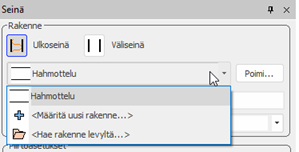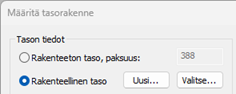Määritä uusi rakenne
Building-sovellus > Arkkitehti-välilehti > Seinä-ryhmä > ![]() Määritä-toiminto > Pudotusvalikko > Määritä uusi rakenne
Määritä-toiminto > Pudotusvalikko > Määritä uusi rakenne
Building-sovellus > Arkkitehti-välilehti > Taso-ryhmä > ![]() Määritä-toiminto > Uusi
Määritä-toiminto > Uusi
Vinkki: Määritetyt seinä- ja tasorakenteet tallennetaan omaan kirjastoon, jotka sijaitsevat sovelluksen asennuskansiossa. Seinatyypit.dat ja Tasorakenteet.dat - tiedostot sisältävät rakenteiden määrittelyt ja tiedostot voidaan kopioida myös koneelta toiselle. Dat-tiedoston lisäksi tulee kopioida asennuskansista löytyvästä Valikot-kansiosta tiedosto Seinarakenteet.vlb, joka sisältää rakenteiden esikatselukuvat.
Seinärakenne ja tasorakenne koostuu yhdestä tai useammasta rakennekerroksesta. Jokaisella seinäkerroksella on informaatiota mittatiedoista vapaisiin kommentteihin. Rakenteet tallennetaan omaan kirjastoon, josta niitä voidaan lisätä eri projekteihin. Uuden rakenteen määritys suoritetaan erillisessä dialogissa, jossa määritetään kaikki rakenteessa olevat kerrokset sekä annetaan lisätietoja. Dialogista löytyy myös toiminnot rakenteen analysointiin.
Varsinaisen rakenteen määrittely koostuu muutamasta erillisestä osiosta. Seinärakenne määritellään sisältä ulospäin ja tasorakenne alhaalta ylöspäin.
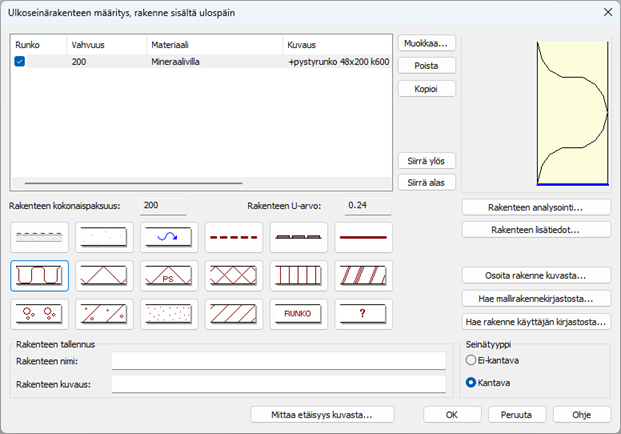
Rakenteen luonti
Rakenne luodaan lisäämällä yläosan listaan rakennekerroksia. Rakennekerrosten materiaalit ovat dialogin keskiosassa omina painikkeinaan. Pitämällä hiiren osoitinta painikkeen päällä, näet tarkemmin materiaalin tiedot.
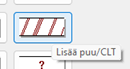
Oikealle täydentyy rakenteen esikatselukuva sitä mukaa, kun rakennekerroksia lisätään. Kullekin materiaalille on oma dialoginsa, jossa syötetään tarkemmat tiedot. Alla esimerkki pehmeän eristekerroksen lisäämisestä siten, että mukaan tulee puurunko
Toimi näin:
-
Valitse materiaaleista Lisää pehmyt villa (+runko). Painike löytyy keskimmäisen rivin vasemmasta reunasta. Dialogi avautuu.
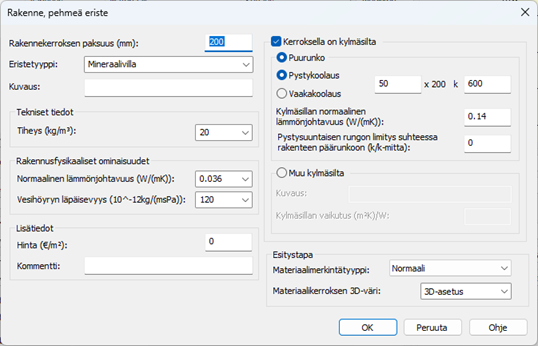
-
Syötä rakennekerrokselle paksuus.
-
Valitse tai syötä eristetyyppi ja lisää sille tarvittaessa kuvaus.
-
Valitse tai syötä eristeelle tekniset tiedot ja rakennusfysikaaliset ominaisuudet.
-
Syötä lisätiedot. Hinnan voi merkitä, mutta sitä ei hyödynnetä missään.
-
Jos eristekerroksessa on myös kylmäsilta, valitse onko kyseessä puurunko (pystyyn tai vaakaan) tai muu kylmäsilta (esim. metallirunko). Syötä kylmäsillalle asianmukaiset tiedot.
-
Valitse esitystapa.
-
Materiaalimerkintätyyppi: Tässä valitaan pohjakuvassa näkyvä materiaalimerkintä.
-
Materiaalikerroksen 3D-väri: Tämä väri ohittaa muutoin valitun generointivärin. Jos esim. eristeet halutaan aina 3D-malleihin keltaisena, tästä valitaan eristekerrokselle väriksi keltainen.
-
-
Kuitataan OK, jolloin rakennekerros lisätään listaan ja esikatselukuvaan tulee näkymään eristemerkintä. Vaakarungosta näytetään myös runkopuu.
-
Jatka rakennekerrosten lisäämistä, kunnes rakenne on valmis.
-
Valitse sitten listasta kantava kerros kohtaan Runko. Kantava kerros korostetaan sinisellä viivalla esikatselukuvasta.
-
Valitse myös, onko rakenne kantava vai ei-kantava.
-
Anna rakenteelle nimi ja kuvaus. Seinärakenteen nimi tulee olla jokaisella seinärakenteella yksilöllinen
-
Kuittaa OK, jolloin rakenne tallentuu.
Kussakin seinärakenteessa voi olla vain yksi kantava kerrosja sitä hyödynnetään esimerkiksi rakennetoiminnoissa. Myös jotkin seinärakenteen esitystavat esittävät seinän kantavan rakennekerroksen.
Rakennekerroslistan oikealla puolella on painikkeet, joilla voi vaikuttaa rakenteiden väliseen järjestykseen, muokata ja poistaa kerroksia. Kerroksia voi myös kopioida. Muokkaus tapahtuu samanlaisessa dialogissa kuin valitun materiaalikerroksen lisäys. Listan alapuolelta löytyy määritetyn seinärakenteen kokonaispaksuus sekä U-arvo.
Suositus on, että rakenteen kuvaukseen laitetaan avainsanoja rakenteeseen liittyen, koska se helpottaa rakenteiden valinnassa tapahtuvaa suodatusta. Esimerkiksi maininta Tiilivuori helpottaa sopivien tiilivuorattujen rakenteiden löytämistä rakenteiden hakuvaiheessa, koska rakennevalitsimella on mahdollista etsiä kaikki rakenteet, joissa mainitaan tiilivuoraus kuvauksessa. Lue rakenteen hausta lisää täältä: Hae rakenne.
Mittaa etäisyys kuvasta -painikkeella voi mitata kuvasta esimerkiksi materiaalikerroksen paksuuden. Mitta lisätään leikepöydälle, josta se on helppo liittää haluttuun kenttään. Mitta näytetään myös komentorivillä.
Rakenteen analysointi
Seinärakenteelle on mahdollista laskea rakenteen U-arvo sekä analysoida sen kosteusteknistä toimintaa. Rakenteen U-arvo lasketaan käyttäen SFS EN-ISO 6946 menetelmää. Dialogi avautuu Rakenteen analysointi -painikkeella.
Huom! Laskentatulokset perustuvat annettuihin lähtötietoihin, joten vastuu laskentatuloksista on seinärakenteen laatijalla. Sovelluksessa oletuksena olevat arvot eivät perustu mihinkään valmistajien antamiin arvoihin - laskennassa on syytä käyttää valmistajilta saatuja laskenta-arvoja, jolloin tulokset ovat mahdollisimman todenmukaiset.
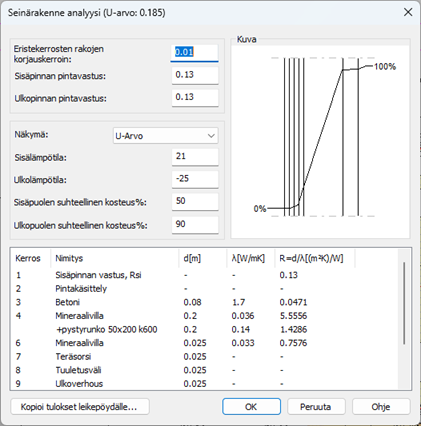
Kuvassa esitetään kuvaaja laskentatuloksista. Mikäli kuvaan tulee virheilmoitus, on joku annetuista lähtötiedoista virheellinen.
Toimi näin:
-
Syötä eristekerrosten rakojen korjauskerroin. Korjauskerroimeksi tulee valita rakenteelle sopiva laskenta-arvo.
-
Syötä laskennassa tarpeelliset pintavastukset. Vaikka nämä määritellään rakenteen lisätiedoissa, voidaan analyysisivulla käyttää eri arvoja.
-
Seuraavaksi syötetään laskennassa käytettävät olosuhde-arvot (lämpötilat sekä kosteusprosentit). Laskennassa käytettävät vesihöyryn ominaispaineet eri lämpötiloissa on määritelty tiedostossa vesihöyrynpaineet.dat, johon voi tehdä omia muutoksia tarpeen vaatiessa. Toiminto interpoloi arvot annettujen arvojen väliltä.
-
Voit valita Näkymä-pudotusvalikosta U-arvon, lämpötilan tai vesihöyryn osapaine -kuvaajan.
Laskentatiedoissa esitetään analyysin tuloksia valitun näkymän mukaan. Painikkeella Kopioi tulokset leikepöydälle kopioidaan listan sisältö Windowsin leikepöydälle, josta se voidaan liittää esimerkiksi taulukkolaskentaohjelmistoon (Excel).
Rakenteen lisätiedot
Rakenteen lisätiedoissa annetaan rakenteelle lisätietoja esitystapaan ja tyyppiin liittyen. Dialogi avautuu Rakenteen lisätiedot -painikkeella. Rakenteelle on myös mahdollista antaa U-arvon laskennassa käytettävät pintavastukset sekä eristeiden korjauskertoimet.
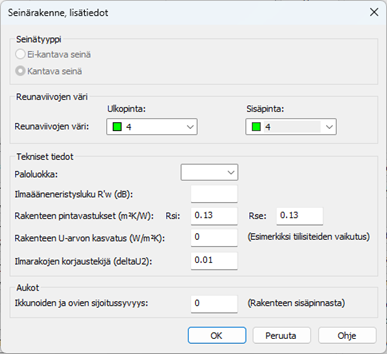
Toimi näin:
-
Valitse seinän päägeometrian reunaviivojen väri. Tästä päägeometriamuodoista jokaisella erillisellä rakennekerroksella voi olla erilaisia ylitysarvoja. Nämä reunaviivat näkyvät vain tietyillä esitystavoilla kuvassa.
-
Syötä tekniset tiedot. Osalla teknisistä tiedoista on tärkeä rooli U-arvon määräytymisessä. Jokaisessa kentässä mainittua yksikköä tulee noudattaa, muuten laskentatulos voi olla väärä!
-
Syötä ikkunoiden ja ovien sijoitussyvyys. Mitta otetaan seinärakenteen sisäpinnasta.Tätä syvyystietoa käytetään, ellei muuta aseteta Ikkunan ja oven sijoittaminen vaiheessa.
-
Kuittaa OK.
Kirjastot
Toiminnossa on kaksi erilaista kirjastoa. Mallirakenteet ja itse lisätyt rakenteet.
Mallirakenteet
Oman rakenteen pohjaksi voit hakea RT-kortiston mukaisen mallirakenteen painikkeella Hae mallirakennekirjastosta. Mallirakennekirjaston sisältöön vaikuttaa valittu rakennetyyppi (väliseinä, ulkoseinä, tasorakenne).

Toimi näin:
-
Valitse rakenne listasta ja kuittaa Hae.
-
Rakenne lisätään määritysikkunaan, jossa sitä voidaan muokata ja jossa rakenteelle annetaan uusi nimi.
-
Rakenne tallennetaan tämän jälkeen omaan kirjastoon.
Käyttäjän kirjasto
Kaikki itse luodut rakenteet tallentuvat omaan kirjastoon, josta niitä voidaan tuoda käyttöön painikkeen Hae rakenne käyttäjän kirjastosta avulla. Tutustu toimintoon tarkemmin Hae seinärakenne-ohjeen parissa.